Jak opuścić serwer Discord

Przewodnik krok po kroku, jak opuścić serwer Discord, zarówno na komputerach, jak i urządzeniach mobilnych.
Jira to popularne narzędzie do zarządzania zadaniami wykorzystywane w wielu branżach. Jest wyjątkowo popularny w IT i jest zbudowany do użytku z frameworkiem Agile, ale jeśli wiesz, jak używać i organizować rzeczy w Jira, możesz go używać w prawie każdej dziedzinie.
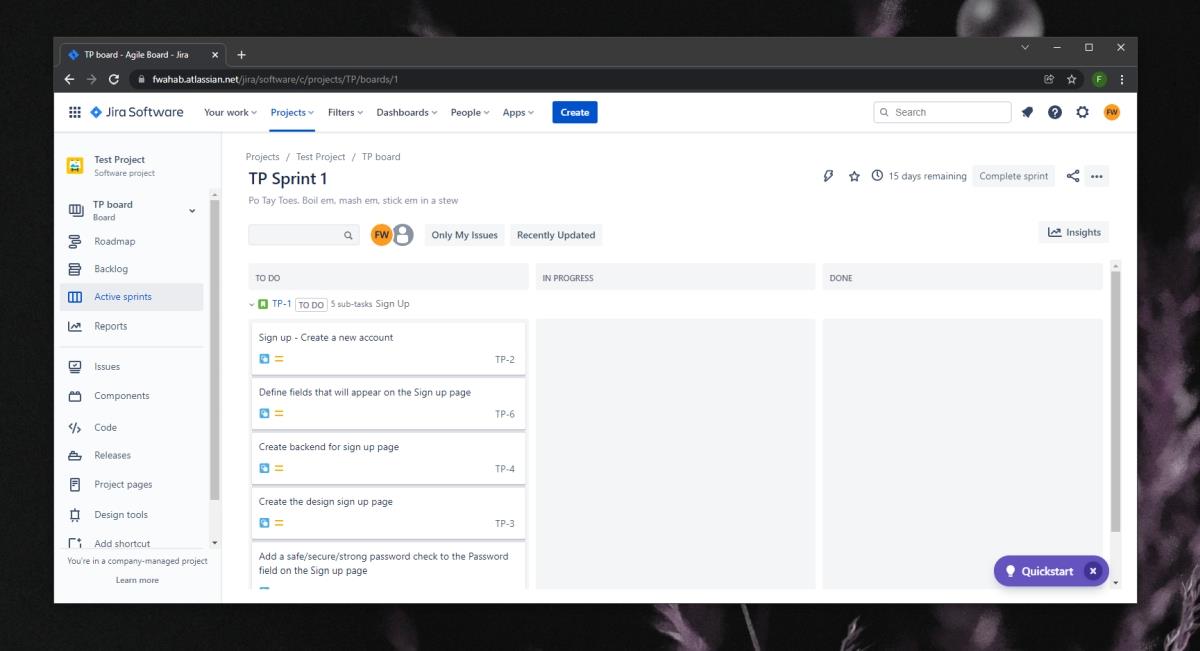
Tablice Jira
Tablica Jira pokazuje elementy lub zgłoszenia utworzone w ramach projektu. Każdy projekt, który tworzysz w Jira, zawiera jedną już utworzoną tablicę, jednak możesz tworzyć dodatkowe tablice, które pokazują określone elementy lub problemy z bieżącego projektu. Możesz na przykład utworzyć tablicę, która pokaże wszystkie elementy związane z konkretną opracowywaną funkcją.
Możesz zaprosić innych użytkowników do tablicy Jira, jednak ważne jest, aby najpierw zrozumieć, jak działają uprawnienia w przypadku tablicy Jira. Jedno konto Jira lub strona internetowa może mieć pod sobą wiele projektów. Każdy projekt będzie miał własne tablice. Zapraszając użytkownika do tablicy Jira, możesz zaprosić go z uprawnieniami dającymi mu dostęp do całego systemu Jira. Oznacza to, że będą mieli dostęp do wszystkich tablic Jira dla wszystkich projektów, które zostały utworzone w witrynie Jira.
Możesz także zaprosić użytkowników do jednego projektu i będą oni mieli dostęp tylko do tablic utworzonych w ramach tego konkretnego projektu.
Dodaj użytkowników do tablic Jira
Teraz, gdy wiesz, jak działają uprawnienia podczas dodawania użytkowników do tablicy Jira, możesz zacząć je dodawać. Upewnij się, że masz odpowiednie uprawnienia na poziomie administratora, aby dodawać/zapraszać użytkowników do witryny Jira, projektu i tablicy.
Zaproszenie zostanie wysłane na podany adres e-mail. Użytkownik musi kliknąć zaproszenie, założyć konto Jira i dołączyć do projektu. Po dołączeniu do projektu będą mogli przeglądać znajdujące się pod nim tablice Jira.
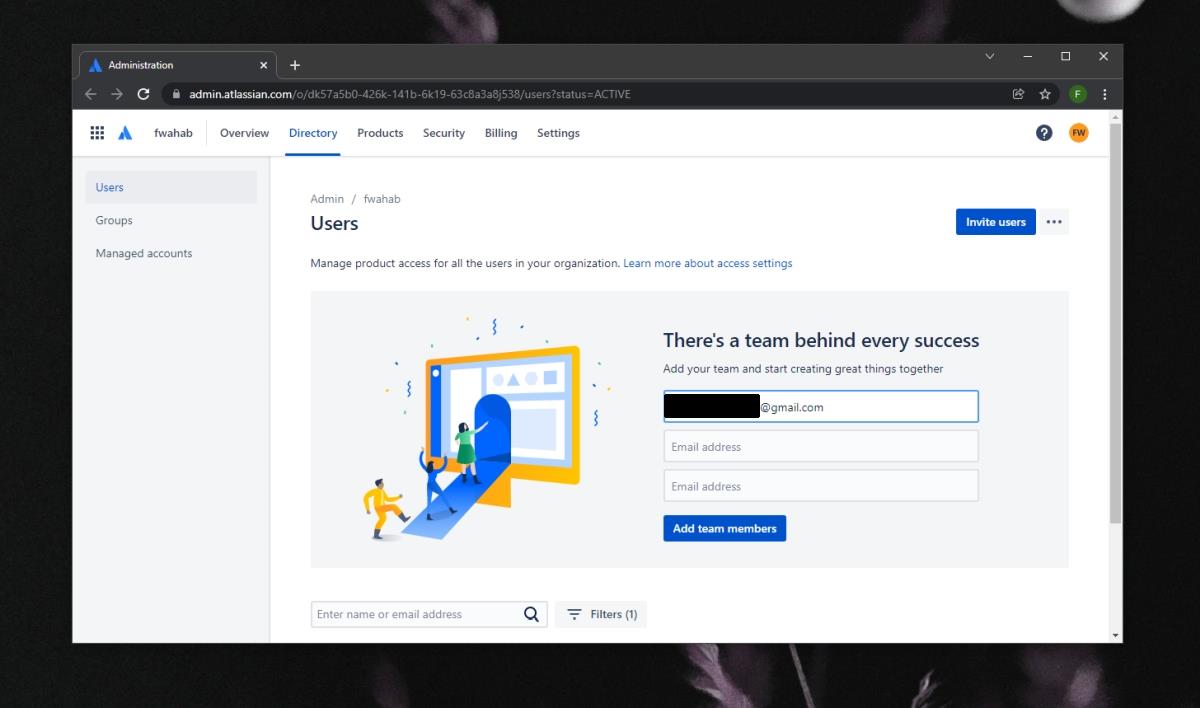
Uprawnienia użytkowników w Jira
Proces zapraszania użytkowników do projektu w Jira nie obejmuje etapu definiowania uprawnień. Aby zarządzać uprawnieniami, tj. które projekty, a co za tym idzie, do których tablic użytkownik będzie miał dostęp, musisz zrozumieć, w jaki sposób są one definiowane.
Jira jest dostarczana z predefiniowanymi grupami. Dostęp do tych grup można uzyskać z kolumny po lewej stronie na stronie Zarządzanie użytkownikami. Grupy mają już skonfigurowany własny zestaw uprawnień. Aby nadać użytkownikowi zestaw uprawnień, należy dodać go do odpowiedniej grupy. Możesz także tworzyć niestandardowe grupy z niestandardowym zestawem uprawnień.
Gdy użytkownik zostanie dodany do grupy, jego uprawnienia i dostęp w witrynie Jira zostaną zaktualizowane.
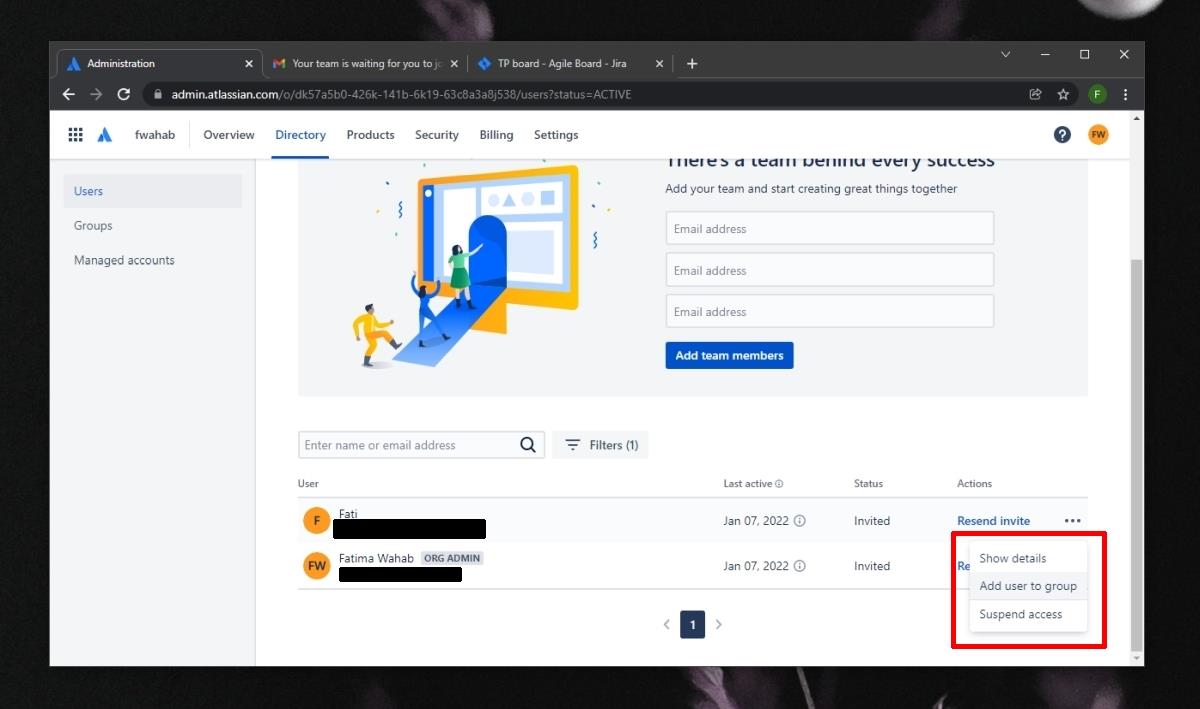
Przewodnik krok po kroku, jak opuścić serwer Discord, zarówno na komputerach, jak i urządzeniach mobilnych.
Wszystkie ekrany mają podświetlenie, które określa ich jasność lub przyciemnienie. W tym artykule dowiesz się, jak rozwiązać problem z przyciemnianiem ekranu w Windows 10.
Duża część bazy użytkowników Discorda składa się z graczy. Integracja Twitcha z Discordem pozwala na łatwiejsze zarządzanie streamami, interakcję z widzami i wiele więcej.
Odkryj, jak włączyć XMP (Extreme Memory Profile) i zoptymalizować wydajność pamięci RAM w swoim komputerze. Przewodnik krok po kroku.
Diagram Venna to świetny sposób na pokazanie, jak dowolne dwie rzeczy nakładają się na siebie. Dowiedz się, jak skutecznie tworzyć diagramy Venna w PowerPoint.
Jak włączyć dźwięk mono w systemie Windows 10?
Dowiedz się, jak skutecznie usunąć gry z aplikacji Nvidia GeForce Experience na systemie Windows 10. Znajdziesz tutaj przydatne wskazówki i instrukcje.
Tworząc dokument dowolnego typu, możesz zacząć od konspektu. To dobry sposób, aby dać sobie ogólny pogląd na to, co zamierzasz pisać.
Rozwiązywanie problemów z brakującym plikiem DLL APIClient.dll w systemie Windows 10. Dowiedz się, jak to naprawić w prostych krokach.
W grę Wśród nas można grać online lub przez sieć lokalną. Wiele graczy doświadcza problemów z połączeniem, które można łatwo naprawić.








